Tarih saat ayarını nasıl değiştireceğinizi bilmiyor musunuz? iPhone’ da tarih saat kendi kendine değişiyor ise, sorunun çözümü ve İngilizce oldu ise nasıl değiştirilir adım adım paylaşıyoruz.
Telefonda saati nasıl değiştireceğinizi öğrendikten sonra artık bu ayarın otomatik algılanmasını sağlayabilirsiniz. Saati değiştirmek, herhangi bir planlamada sizi yarı yolda bırakmamanızı sağlar.
Atıfta bulunmak adına, Apple’ ın zaman makinesi icat edene kadar, zamanın nasıl değiştirileceğini bilmek, zaman yolculuğuna ulaşabilecek en yakın noktadır. Neyse ki, telefonunuzun ekranından yalnızca birkaç dokunuşla bunu yapmak çok basittir.
Başlamaya hazırsanız, iPhone’ da saati şu şekilde değiştirebilirsiniz:
Adım adım iPhone tarih saat nasıl değiştirilir?
- Ayarlar alandaki uygulamasını açalım.
- Tarih ve Saat alanında dokunalım.
- Otomatik Olarak Ayarla geçişini kapatın.
- Saat Dilimi seçilmeli.
- Yeni bir saat dilimini seçelim.
iPhone tarih saat ayarları İngilizce ise, nasıl Türkçe yapılır resimli anlatım aşağıya ekliyoruz.
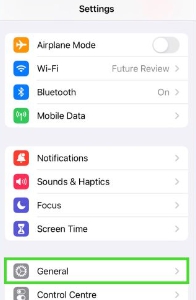
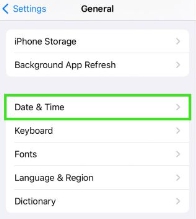
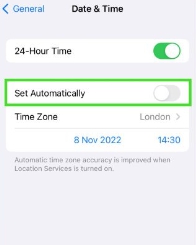
Tarih saat ayarlarını değiştirme adımları
- Ana ekrandan Ayarlar Uygulamasını açın.
- Genel’ e dokunun.
- Tarih ve Saat’e dokunun.
Saati değiştirmek için üçüncü adım, “tarih ve saat”in vurgulandığı genel ayarlar menüsü
- Henüz kapalı değilse, Otomatik Ayarla’ yı kapalı (yani yeşil değil) olarak değiştirin, aksi halde saat dilimini değiştiremezsiniz.
iPhone’da saati değiştirmenin dördüncü adımı, ‘Otomatik olarak ayarla’ vurgulanmış tarih ve saat ayarları.
- Saat Dilimi’ne dokunun.
iPhone’da saati değiştirmenin beşinci adımı, saat dilimini seç’ e dokunmaktır.
- Görünen arama çubuğuna, ihtiyacınız olan saat dilimine uyan yakınınızdaki (veya gittiğiniz) bir şehir veya yerel ayar yazın, ardından seçmek için buna dokunun .
iPhone’ da saati değiştirmenin altıncı adımı, yeni saat dilimini seçme
- Saati belirli bir saat dilimi yerine manuel olarak ayarlamak isterseniz , Saat Dilimi seçeneğinin altındaki tarihe veya saate dokunmanız yeterlidir.
- Takvim görünümünde sağ alt köşedeki saate dokunun .
- Kaydırın ve ayarlamak istediğiniz saate dokunun .
Tek yapmanız gereken, ana ekrana dönmek ve telefonunuz artık yeni bir saat diliminde olmalıdır. Tatildeyseniz, döndüğünüzde tekrar değiştirmeyi unutmayın!
iPhone’ da tarih saat kendi kendine değişiyor mu?
Aklımız gelen tarih saat ayarının düzenlenmesi veya enerji ile ilgili bir sorun olduğu. Tabi yazılım kısmında olası sorunlar ve izinlere de bakmak lazım.
Öncelikle Genel bölümünden Tarih ve Saat alanına girip gerekli ayarlar yapılmamışsa yapın. Otomatik ayar ve saat dilimini kontrol edin.
Sistemde güncellemeler varsa yapın. Artı sürekli bu şekilde oluyor ise, Genel / Aktar veya Sıfırla alanından Sıfırla ve Tüm ayarları sıfırla yapın.














+ There are no comments
Add yours